手机全屏怎么设置显示时间 手机全屏数字时钟设置
在如今的时代,手机已经成为我们日常生活中不可或缺的工具,而对于很多人来说,手机屏幕显示时间已经成为了习以为常的习惯。但是有时候我们可能会觉得手机的屏幕显示时间太小,不够清晰想要将其设置成全屏数字时钟。如何在手机上设置全屏数字时钟呢?让我们一起来探讨一下。
手机全屏数字时钟设置
具体步骤:
1.双手指在手机屏幕的空白处捏合一下。
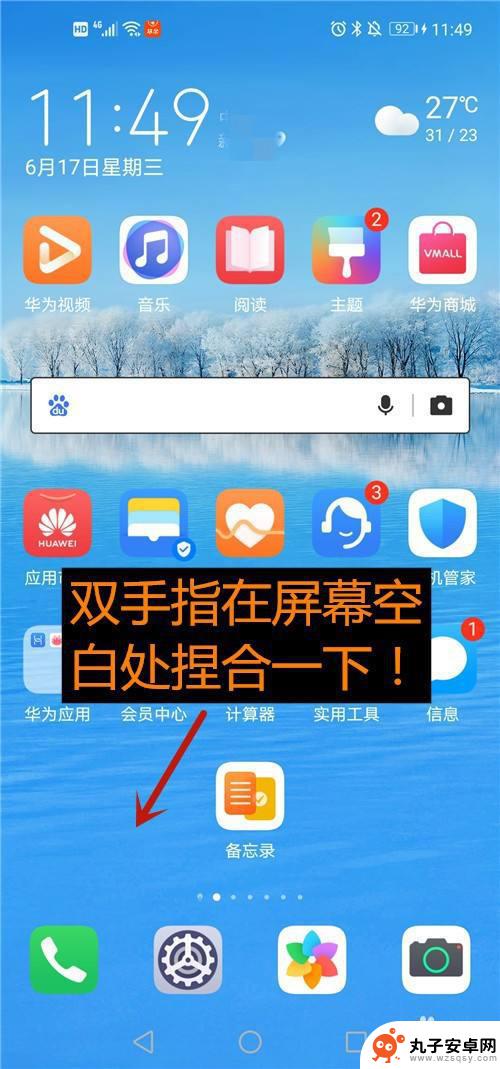
2.选择【窗口小工具】。
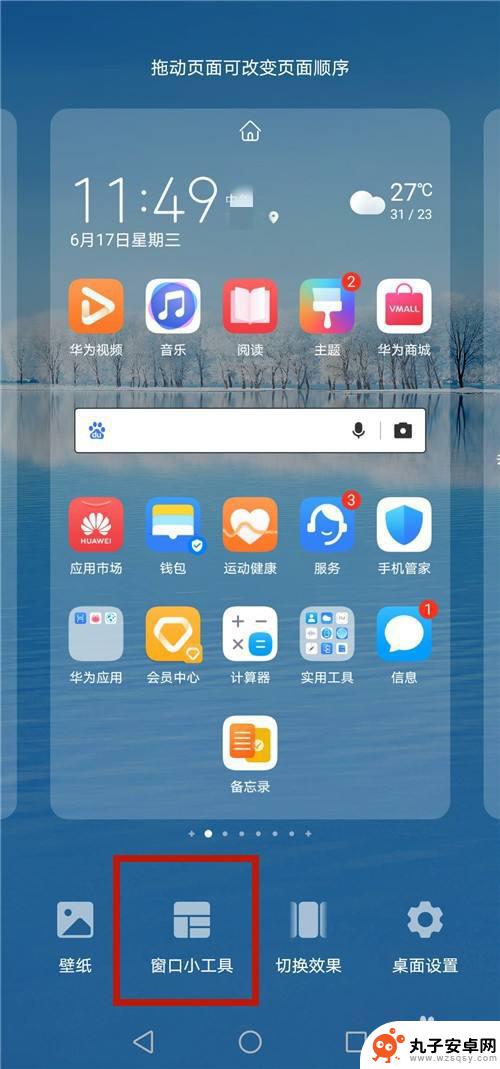
3.选择【时钟】。
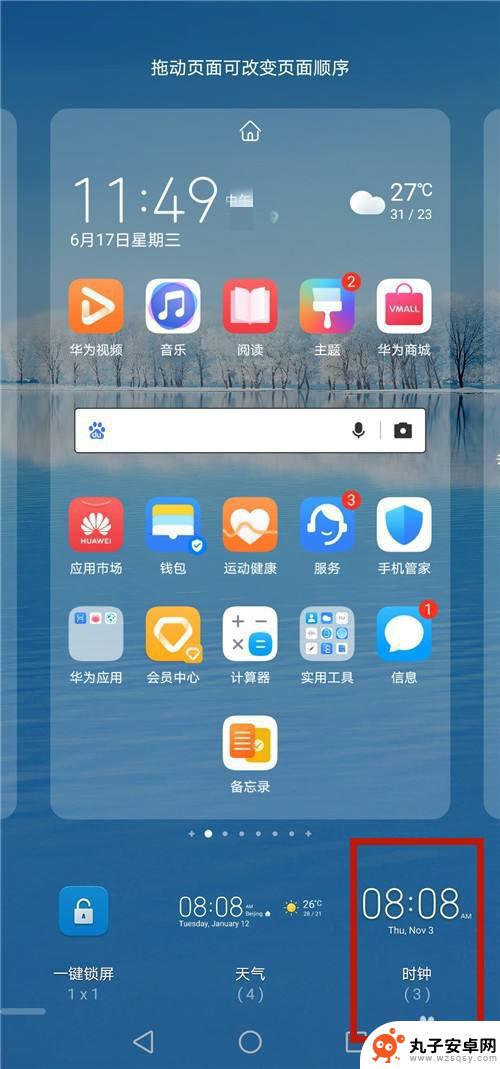
4.选择【数字时钟】。
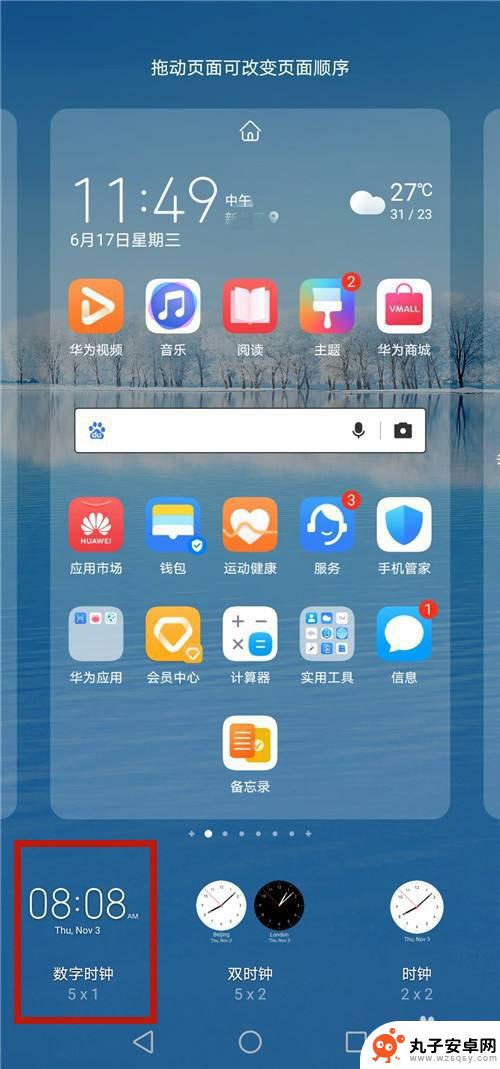
5.屏幕向左切换,直至一个空白屏幕,再点击【数字时钟】。
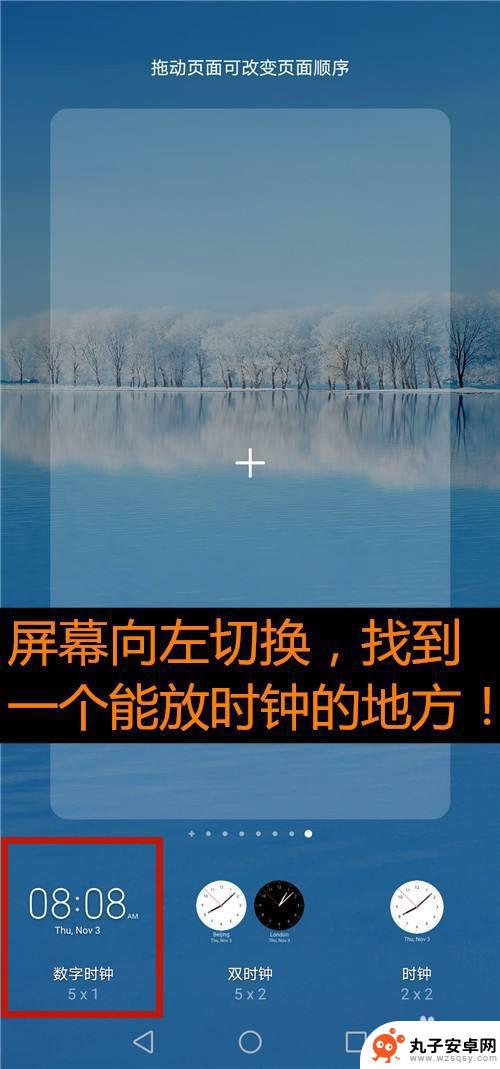
6.在屏幕上出现一个大大的数字时钟。
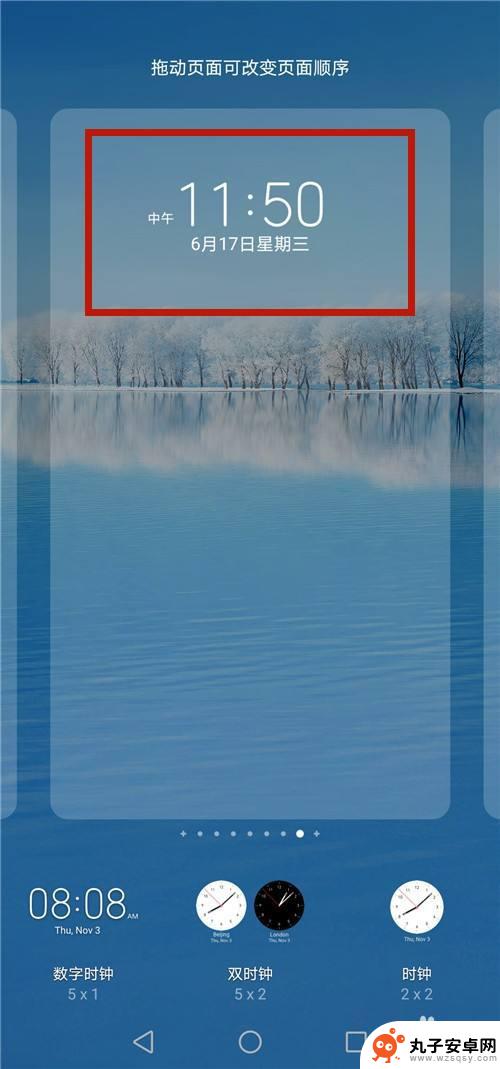
7.返回手机桌面,移动时钟至合适位置。手机全屏显示一个数字时钟。

8.如果觉得数字时钟不满意,还可以选择其它时钟。比如:双时钟。

9.方法和总结:
1.双手指在手机屏幕的空白处捏合一下。
2.选择【窗口小工具】。
3.选择【时钟】。
4.选择【数字时钟】。
5.屏幕向左切换,直至一个空白屏幕,再点击【数字时钟】。
6.在屏幕上出现一个大大的数字时钟。
7.返回手机桌面,成功实现手机全屏怎么设置显示时间。
8.如果觉得数字时钟不满意,还可以选择其它时钟。比如:双时钟。

以上就是手机全屏如何设置显示时间的全部内容,如果有不懂的用户可以根据小编的方法来操作,希望能够帮助到大家。
相关教程
-
 手机锁屏时怎么设置全屏 手机全屏设置方法
手机锁屏时怎么设置全屏 手机全屏设置方法在日常生活中,我们经常会使用手机锁屏功能来保护个人隐私和信息安全,有时候我们可能希望在手机锁屏时能够显示更多的信息或者更加美观。如何设置手机的锁屏界面为全屏显示呢?接下来我们将...
2024-08-03 15:18
-
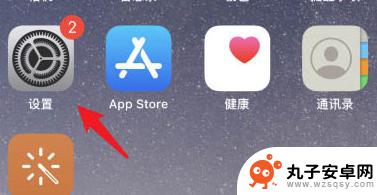 苹果手机锁屏微信怎么全屏 苹果手机微信来电全屏显示设置方法
苹果手机锁屏微信怎么全屏 苹果手机微信来电全屏显示设置方法在日常使用苹果手机时,锁屏微信如何实现全屏显示一直是许多用户关注的问题,特别是在微信来电时,希望能够更清晰地查看来电信息。针对这一需求,苹果手机提供了微信来电全屏显示的设置方法...
2024-07-10 08:33
-
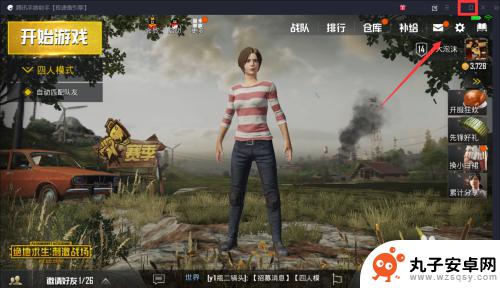 玩吃鸡手机如何全屏 腾讯手游助手吃鸡怎么调整全屏显示设置
玩吃鸡手机如何全屏 腾讯手游助手吃鸡怎么调整全屏显示设置玩吃鸡手机如何全屏?腾讯手游助手吃鸡怎么调整全屏显示设置这是许多玩家常常遇到的问题,在手机游戏的世界里,吃鸡游戏一直备受玩家们的喜爱。有时候我们可能会发现屏幕显示不全,无法完全...
2024-05-10 08:19
-
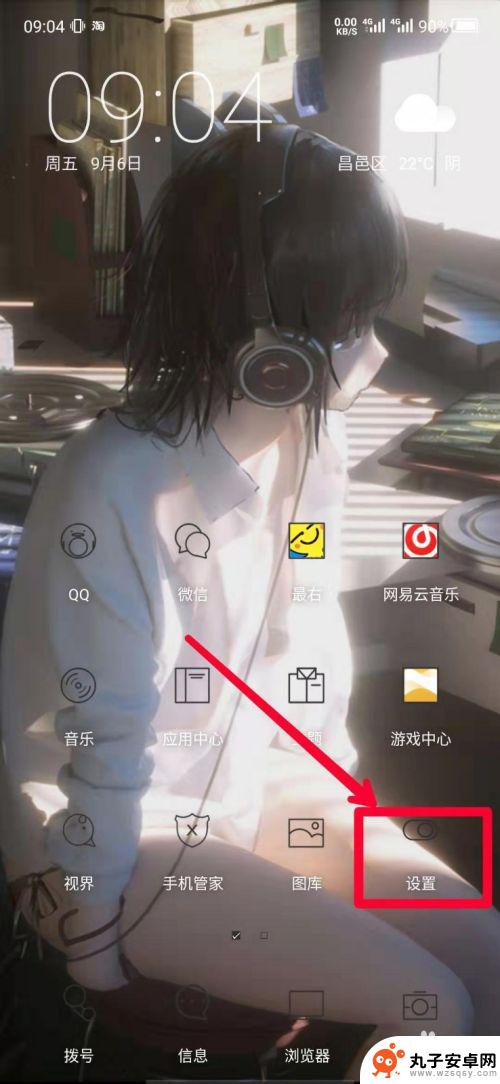 怎么设置手机待机显示时间 手机怎么设置屏幕自动熄灭时间
怎么设置手机待机显示时间 手机怎么设置屏幕自动熄灭时间在日常使用手机的过程中,设置待机显示时间和屏幕自动熄灭时间是非常重要的,通过合理设置待机显示时间,可以有效延长手机的续航时间,而设置屏幕自动熄灭时间则可以避免长时间不使用手机时...
2024-11-14 11:41
-
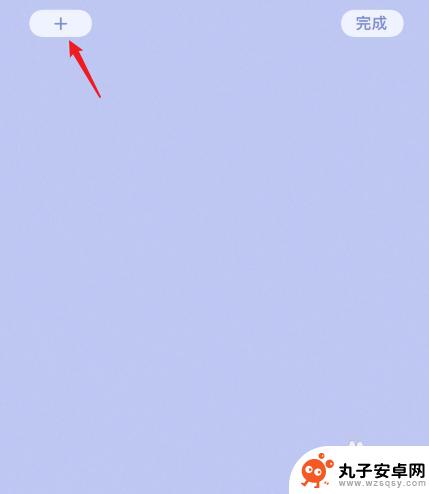 苹果手机时钟如何显示圆盘 苹果手机设置圆盘时钟功能教程
苹果手机时钟如何显示圆盘 苹果手机设置圆盘时钟功能教程苹果手机是许多人生活中不可或缺的一部分,其功能强大且设计精美,其中时钟功能更是我们日常生活中经常会用到的一个功能。苹果手机不仅可以显示数字时钟,还可以设置为圆盘时钟,让时钟显示...
2024-10-06 12:30
-
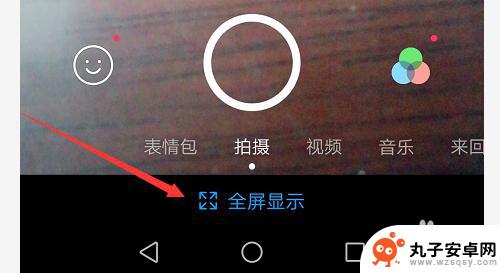 如何设置手机上的全屏模式 手机全屏显示设置步骤
如何设置手机上的全屏模式 手机全屏显示设置步骤在如今移动设备如此普及的时代,手机已经成为人们生活中不可或缺的一部分,而随着手机屏幕尺寸的不断增大,全屏模式也成为了越来越受欢迎的显示方式。想要在手机上享受全屏显示的视觉盛宴,...
2024-09-30 13:22
-
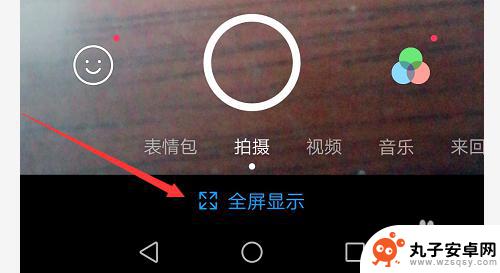 手机怎么显示全屏 手机全屏显示设置方法
手机怎么显示全屏 手机全屏显示设置方法现手机已经成为人们生活中不可或缺的重要工具,随着手机屏幕的不断扩大和升级,全屏显示已经成为市场上众多手机的主要特点之一。有些用户可能不清楚如何设置手机全屏显示,导致在使用过程中...
2024-07-21 11:31
-
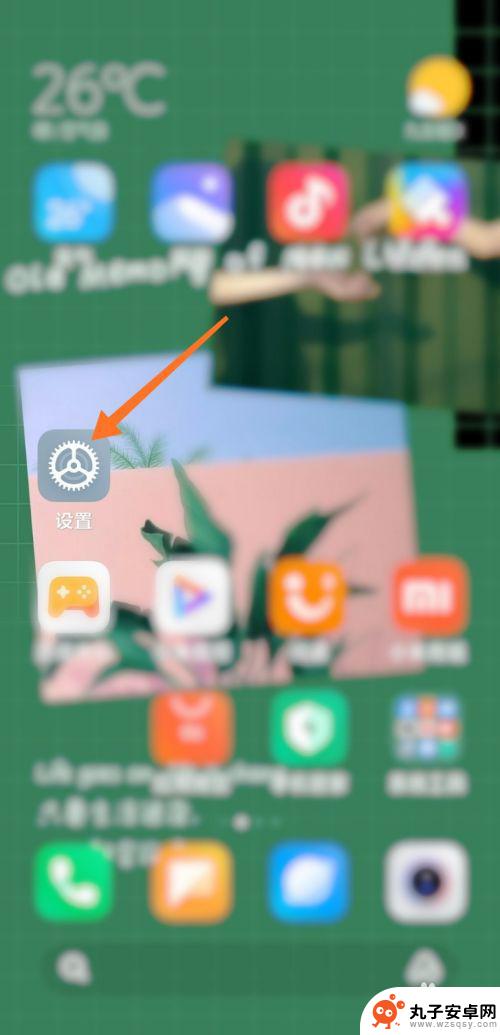 手机应用怎么设置成全屏 小米手机应用全屏显示设置教程
手机应用怎么设置成全屏 小米手机应用全屏显示设置教程在如今的移动互联网时代,手机应用已经成为人们日常生活中不可或缺的一部分,有时候我们可能会发现在使用手机应用时界面并不是全屏显示,这就影响了我们的使用体验。针对小米手机用户,今天...
2024-05-10 10:22
-
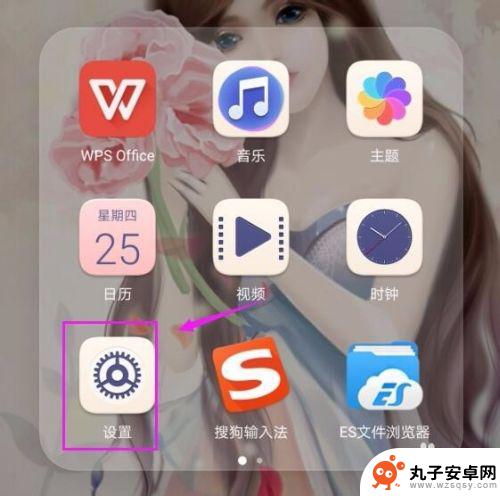 华为手机如何黑屏显示时间 华为手机屏幕休眠时间如何设置
华为手机如何黑屏显示时间 华为手机屏幕休眠时间如何设置华为手机作为一款备受瞩目的智能手机品牌,其黑屏显示时间和屏幕休眠时间的设置备受用户关注,对于很多人来说,黑屏显示时间是指手机在屏幕关闭后,仍然能够显示时间和其他相关信息的时间长...
2023-12-01 17:15
-
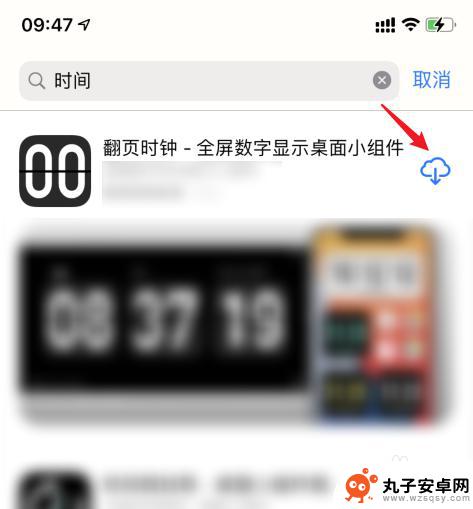 苹果手机里有秒表吗怎么设置 iPhone 时间如何显示秒
苹果手机里有秒表吗怎么设置 iPhone 时间如何显示秒苹果手机自带秒表功能,可以帮助用户方便地计时,要设置iPhone时间显示秒数,只需在设置中找到日期与时间选项,然后开启显示秒数选项即可。这样手机屏幕上的时间就会精确到秒,让用户...
2024-09-28 11:24
热门教程
MORE+热门软件
MORE+-
 步步吉祥app手机版
步步吉祥app手机版
44MB
-
 趣动漫app
趣动漫app
58.27M
-
 咪咕圈圈漫画软件手机版
咪咕圈圈漫画软件手机版
19.61M
-
 漫天玉漫画最新版本
漫天玉漫画最新版本
52.31M
-
 ABC学习机安卓版本
ABC学习机安卓版本
29.43M
-
 武汉教育电视台手机版
武汉教育电视台手机版
35.59M
-
 声远论坛包
声远论坛包
37.88M
-
 在线翻译神器app软件
在线翻译神器app软件
11.91MB
-
 青云租app官网版
青云租app官网版
27.65MB
-
 家乡商城手机版
家乡商城手机版
37.66MB